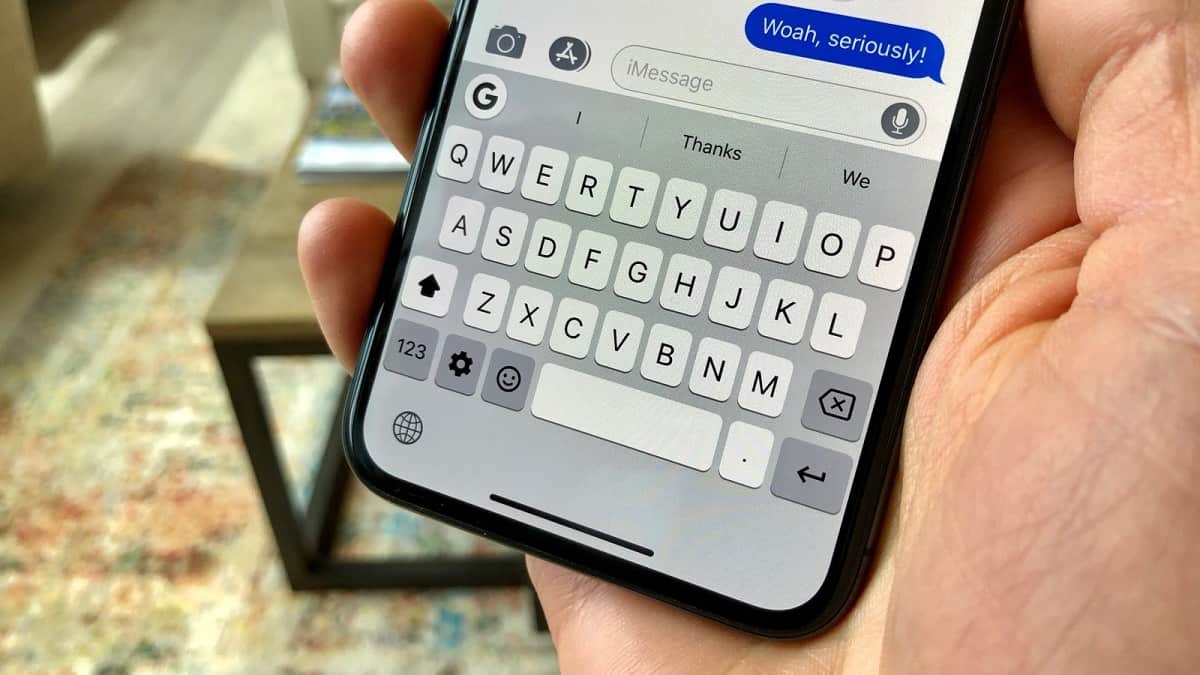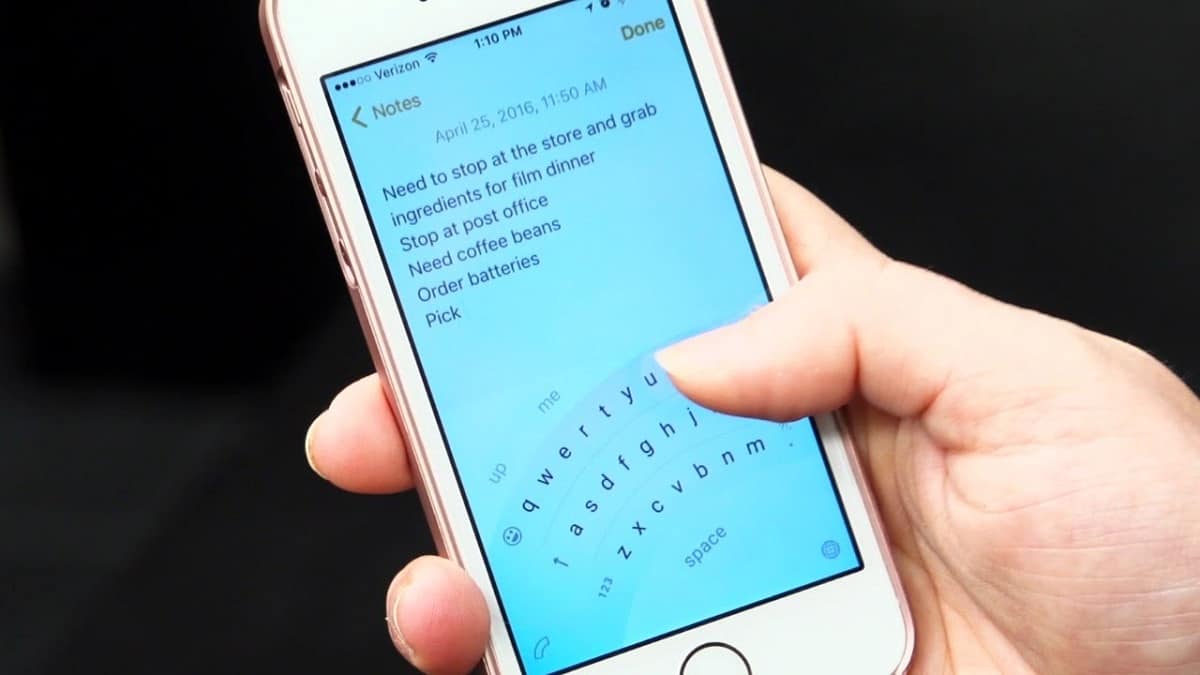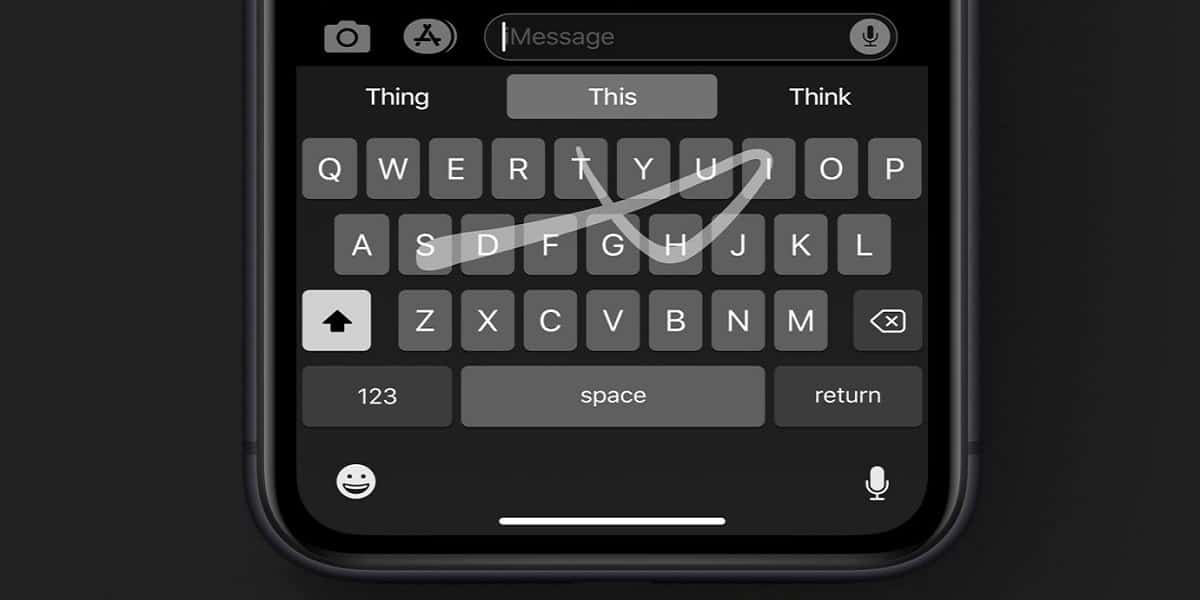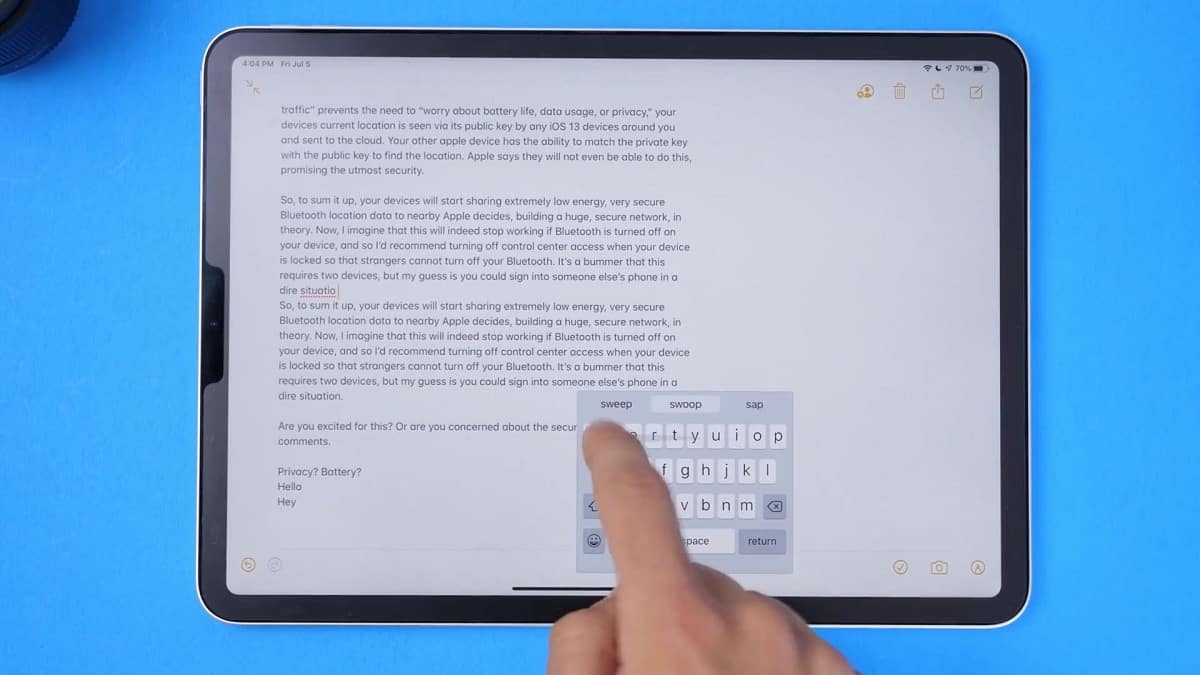Por si no lo sabías, ahora puedes escribir con Swipe en tu iPhone fácilmente. Esta función está activada de forma predeterminada y si no la has probado, ¡debes hacerlo de inmediato! Te va a sorprender lo fácil y lo rápido que te permitirá escribir en tu teclado.
También debemos echar un vistazo a QuickPath, el nombre elegante de Apple para su versión de teclados Swipe para escribir que los usuarios de Android han estado utilizando durante mucho tiempo (una década, ni más ni menos). Debes tener claro que mucha gente le da el nombre a este Swipe como tipeo deslizante; cualquiera que sea la forma, estamos hablando de lo mismo. Ahora bien, si se te ha perdido tu iPhone aquí te decimos cómo encontrarlo.
Si quieres un mantenimiento general de tus dispositivos de Apple, ya sean el iPhone, el iPad y el Apple Watch, solo tienes que dirigirte a Mundo del móvil, aquí tenemos todo lo necesario para poner a punto tus dispositivos, todo en tiempo récord.
Tabla de Contenidos
- 1 ¿Por qué molestarse en escribir con Swipe en tu iPhone?
- 2 Cómo escribir con Swipe en tu iPhone
- 3 Cómo escribir con Swipe en tu iPad
- 4 ¿Necesitas reparar cualquier dispositivo? En Mundo del móvil somos los mejores.
- 5 Escribir con Swipe en tu iPhone palabras con doble letra
- 6 ¿Qué pasa si QuickPath tiene una palabra incorrecta?
- 7 ¿Cómo puedes acceder a números, signos de puntuación y símbolos?
¿Por qué molestarse en escribir con Swipe en tu iPhone?
Para empezar, Apple permitió por primera vez los teclados de terceros en la App Store con el lanzamiento de iOS 8 por allá en el año 2014. Los teclados Swipe estuvieron disponibles desde el principio, por lo que los usuarios de iPhone y de iPad han podido usar este estilo de escritura durante casi una década.
Ahora, con la llegada del nuevo sistema operativo iOS 13 y del iPadOS 13, la empresa de la manzana ha agregado por fin esta función al teclado de iOS de forma nativa. Dicha función se habilita desde el momento en que actualizas tus dispositivos a iOS 13.
Cuando empiezas a escribir con Swipe en tu iPhone no tienes que levantar tu dedo del teclado entre las pulsaciones de las teclas individuales. Lo que es muy útil sobre todo cuando estás escribiendo con una sola mano y la otra la tienes ocupada.
Del mismo modo suele ser más rápido que con la escritura a dos manos, esto se debe a que la tasa de error de escribir con Swipe en tu iPhone es mucho menor que cuando escribes con tus pulgares.
Escribir con Swipe en tu iPhone es muy útil debido a que las personas suelen escribir de diferentes formas. La escritura Swipe es muy agradable cuando ya agarras algo de práctica, también es posible que te equivoques y debas regresar al sitio donde cometiste la equivocación.
Cómo escribir con Swipe en tu iPhone
Usar la herramienta QuickPath puede requerir que practiques un poco más de lo debido, pero es un teclado muy intuitivo cuando ya sabes cómo manejarlo. Ahora, empieza agarrando tu iPhone y comienza a escribir algunas palabras.
Para empezar a escribir, solo debes colocar primero el dedo en la primera letra de la palabra que quieres mostrar. Después, debes deslizar el dedo por todas las letras de la palabra sin levantarlo. Con la autocorrección de teclado Swipe, no tendrás ningún problema con las palabras mal escritas.
Cómo escribir con Swipe en tu iPad
¿Necesitas reparar cualquier dispositivo? En Mundo del móvil somos los mejores.
En este sentido no puedes utilizar QuickPath por defecto en el teclado de tu iPad de ancho completo. De todos modos, arrastrar el dedo por todo el ancho del iPad no sería muy conveniente.
Sin embargo, puedes utilizar QuickPath si habilitas el teclado flotante en miniatura del iPad que puedes arrastrar para reposicionarlo en la pantalla.
Solo tienes que pellizcar hacia adentro, tal y como si estuvieses haciendo zoom en una foto en el teclado predeterminado de tu iPad de ancho completo. Ahora verás un teclado más pequeño que puedes arrastrar alrededor de la pantalla y también puedes deslizar el Swipe.
Ahora bien, para que puedas volver al teclado más grande, el de pantalla completa, debes pellizcar hacia afuera, tal y como estuvieses haciendo para alejar el zoom en el teclado más pequeño.
Escribir con Swipe en tu iPhone palabras con doble letra
Cuando estás por escribir con Swipe en tu iPhone, las letras dobles como las dos “P” de Apple, debes deslizar el dedo por una sola letra, en este caso, debes deslizar una sola vez por la letra P. como es un teclado muy intuitivo, podrá ver le contexto de las palabras que estás tratando de escribir con Swipe en tu iPhone y las va a corregir.
¿Qué pasa si QuickPath tiene una palabra incorrecta?
Si ves que estás por escribir con Swipe en tu iPhone una palabra incorrecta, siempre puedes parar después de escribirla y ver las sugerencias de palabras correctas que te ofrece esta herramienta.
Muchas veces la palabra correcta aparecerá en dicho cuadro de sugerencias, no obstante, para poder cambiar una palabra solo debes presionarla. Tu iPhone va a aprender de las correcciones que hagas y así no deberías tener muchas en el futuro próximo.
En este caso, el contexto va a tener mayor impacto sobre cuál palabra va a escoger tu iPhone en cualquier caso, para no tomarla como un error ortográfico.
¿Cómo puedes acceder a números, signos de puntuación y símbolos?
Una de las cosas que puede hacer más lento el escribir con Swipe en tu iPhone es la colocación de la puntuación de las frases. Por fortuna, hay una rápida forma de escoger números, signos de puntuación de demás símbolos comunes.
Solo tienes que mantener presionado el botón que dice “123” para que puedas cambiar a la vista de los símbolos. Después, solo tienes que deslizar tu dedo hacia el número, signo de puntuación o símbolo que vas a utilizar.
Ahora debes soltar el dedo y aparecerá en el campo de texto, después, el teclado va a volver al panel de escritura normal para que puedas seguir escribiendo tus mensajes.
Del mismo modo, la herramienta QuickPath no ha sido la única que Apple ha introducido en iOS 13 para que puedas escribir con Swipe en tu iPhone. Debes asegurarte de revisar toda la amplia gama de gestos de edición de texto que ahora están disponibles en tu iPad y en tu iPhone para que puedas impresionar a tus amigos o simplemente podrás convertirte en un verdadero escritor de mensajes por móviles.
Si has tenido problemas con la actualización del sistema operativo iOS 13, debes visitarnos, esto debido a que tenemos los mejores técnicos especializados en Apple, para que el problema con la actualización de software sea cosa del pasado y tu dispositivo esté plenamente funcional.